Πώς να απενεργοποιήσετε σωστά ένα φορητό υπολογιστή
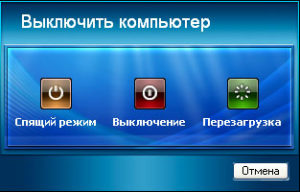 Οι αρχάριοι χρήστες υπολογιστών αντιμετωπίζουν αρχικά έναν τεράστιο αριθμό ερωτήσεων που σχετίζονται με τις λειτουργίες λειτουργίας. Για παράδειγμα, πώς να απενεργοποιήσετε και να ενεργοποιήσετε σωστά έναν φορητό υπολογιστή, ώστε να μην βλάψετε ούτε το λειτουργικό του σύστημα ούτε το υλικό του. Αυτό το άρθρο θα μιλήσει για διάφορους τρόπους απενεργοποίησης ενός φορητού υπολογιστή και τις δυνατότητές του.
Οι αρχάριοι χρήστες υπολογιστών αντιμετωπίζουν αρχικά έναν τεράστιο αριθμό ερωτήσεων που σχετίζονται με τις λειτουργίες λειτουργίας. Για παράδειγμα, πώς να απενεργοποιήσετε και να ενεργοποιήσετε σωστά έναν φορητό υπολογιστή, ώστε να μην βλάψετε ούτε το λειτουργικό του σύστημα ούτε το υλικό του. Αυτό το άρθρο θα μιλήσει για διάφορους τρόπους απενεργοποίησης ενός φορητού υπολογιστή και τις δυνατότητές του.
Το περιεχόμενο του άρθρου
Τυπικοί τρόποι απενεργοποίησης φορητού υπολογιστή
Αρχικά, θα πρέπει να αποφασίσετε εάν θα πρέπει να απενεργοποιήσετε καθόλου τον φορητό υπολογιστή ή εάν είναι καλύτερο να θέσετε τη συσκευή σε κατάσταση αναστολής λειτουργίας κάθε φορά, όπως κάνουν πολλοί χρήστες. Υπέρ της απενεργοποίησης του φορητού υπολογιστή κάθε φορά μετά την εργασία και της αποσύνδεσής του από την πηγή τροφοδοσίας, οι ειδικοί δίνουν μια σειρά από τα ακόλουθα επιχειρήματα:
- Ένας φορητός υπολογιστής που δεν απενεργοποιείται ποτέ θα εξυπηρετήσει πολύ λιγότερο τον ιδιοκτήτη του λόγω της γρήγορης βλάβης της μπαταρίας του (όσο περισσότερους κύκλους φόρτισης έχει αντέξει η μπαταρία, τόσο πιο «φθαρμένη» θεωρείται).
- Μια συσκευή που είναι συνεχώς ενεργοποιημένη, ακόμη και σε κατάσταση "νάρκης", καταναλώνει πολύ ηλεκτρική ενέργεια, γεγονός που θα αυξήσει ελαφρώς το κόστος ηλεκτρικής ενέργειας.
- Εάν το ψυγείο της συσκευής είναι θορυβώδες ή οι ενδείξεις αναβοσβήνουν συνεχώς, αυτό μπορεί να επηρεάσει αρνητικά τον ύπνο του ιδιοκτήτη, γιατί για σωστό ύπνο συνιστάται η απουσία φωτός και η πλήρης ησυχία.
Η τυπική διαδικασία τερματισμού λειτουργίας, που εκτελείται χρησιμοποιώντας το πλήκτρο «Έναρξη» στην επιφάνεια εργασίας και στη συνέχεια επιλέγοντας «Τερματισμός», είναι γνωστή στους περισσότερους αρχάριους χρήστες. Αυτός ο αλγόριθμος ενεργειών είναι έγκυρος για τα Windows 7, 8 ή 10, αλλά για XP προστίθεται ένα ακόμη στοιχείο σε αυτό: αφού επιλέξετε "Τερματισμός" θα πρέπει να επιβεβαιώσετε την υποδεικνυόμενη ενέργεια.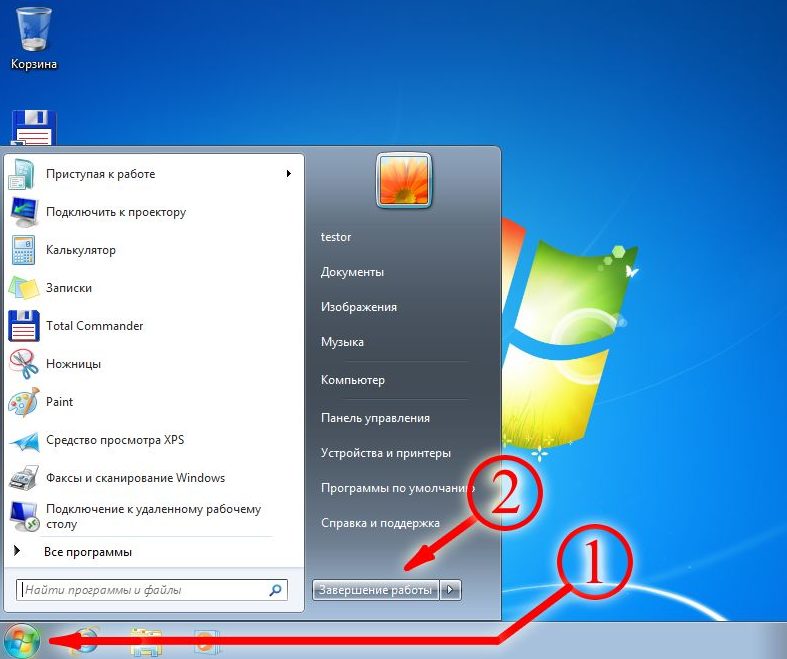
Αναφορά! Εάν ο τερματισμός της λειτουργίας ενός φορητού υπολογιστή συνήθως δεν διαρκεί περισσότερο από ένα λεπτό (χωρίς να υπολογίζεται η εργασία με τις απαραίτητες ενημερώσεις σε ορισμένα λειτουργικά συστήματα), τότε η εκκίνηση συνήθως διαρκεί πολύ περισσότερο.
Πώς να απενεργοποιήσετε σωστά έναν φορητό υπολογιστή με Windows 8
Πολλοί χρήστες, έχοντας τελειώσει την εργασία στο φορητό υπολογιστή τους, απλώς κλείνουν το καπάκι του φορητού υπολογιστή. Σε αυτή την περίπτωση, η ίδια η συσκευή δεν απενεργοποιείται, αλλά μεταβαίνει μόνο σε κατάσταση αναστολής λειτουργίας, τα κύρια μειονεκτήματα της οποίας περιγράφηκαν παραπάνω. Η κατάσταση αναστολής λειτουργίας είναι πιο κατάλληλη όταν ο χρήστης χρειάζεται να έχει γρήγορη πρόσβαση σε ήδη ανοιχτά έργα και σε εφαρμογές των Windows 8.
Αναφορά! Εάν η φόρτιση της μπαταρίας της συσκευής πέσει στο μηδέν σε κατάσταση αναστολής λειτουργίας, ο φορητός υπολογιστής θα απενεργοποιηθεί αυτόματα.
Εκτός από το τυπικό, υπάρχει ένας άλλος βέλτιστος τρόπος απενεργοποίησης της όγδοης έκδοσης του λειτουργικού συστήματος, ο οποίος είναι κοινός σε πολλούς χρήστες. Σε αυτήν την περίπτωση, χρησιμοποιείται το πρόγραμμα "Εκτέλεση", μέσω του οποίου μπορείτε να εκτελέσετε όχι μόνο τερματισμό λειτουργίας, αλλά και πολλές άλλες χρήσιμες λειτουργίες. Έτσι, για να απενεργοποιήσετε μια συσκευή χρησιμοποιώντας αυτό το βοηθητικό πρόγραμμα, πρέπει:
- πατήστε το συνδυασμό πλήκτρων Win+r (το κλειδί "Win" συνήθως δεν φέρει ετικέτα, αλλά το λογότυπο των Windows σχεδιάζεται πάνω του).
- αφού καλέσετε το παράθυρο του προγράμματος, πληκτρολογήστε την εντολή "shutdown /s /t 0 /f" (χωρίς εισαγωγικά).
- περιμένετε μέχρι να κλείσουν τελείως όλες οι εφαρμογές και να απενεργοποιηθεί η συσκευή.
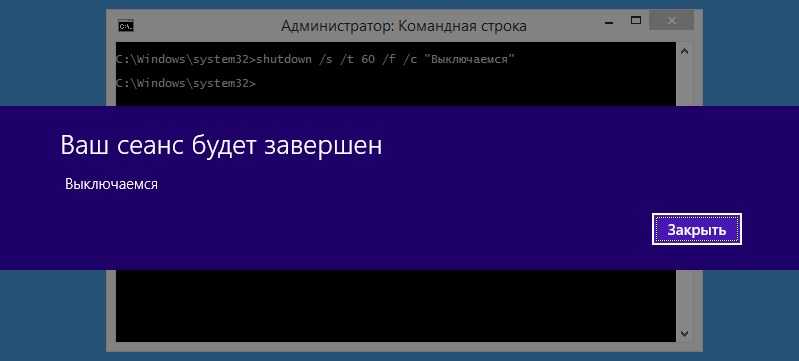
Πώς να απενεργοποιήσετε έναν φορητό υπολογιστή με Windows 10
Η κύρια μέθοδος απενεργοποίησης ενός φορητού υπολογιστή με Windows 10 δεν διαφέρει από την τυπική μέθοδο που περιγράφεται παραπάνω και είναι όσο το δυνατόν πιο βολική για κάθε χρήστη. Επιλέγοντας την επιλογή «Τερματισμός» αφού πατήσετε το πλήκτρο «Έναρξη», ο χρήστης θα πρέπει μόνο να περιμένει να σταματήσει η συσκευή να εκτελεί όλες τις ανοιχτές εφαρμογές και τα παράθυρα (ενδέχεται να απαιτείται επιβεβαίωση για το κλείσιμο ορισμένων) και να απενεργοποιηθεί.
Επιπλέον, η μέθοδος τερματισμού χρησιμοποιώντας το βοηθητικό πρόγραμμα "Εκτέλεση" λειτουργεί επίσης στην έκδοση 10, αλλά πολλοί χρήστες προτιμούν να μην καταφεύγουν σε αυτήν λόγω του γεγονότος ότι ένας τέτοιος τερματισμός απαιτεί περισσότερες ενέργειες (καλώντας το επιθυμητό παράθυρο και εισάγοντας μια εντολή).
Σωστός τερματισμός λειτουργίας του φορητού υπολογιστή όταν είναι παγωμένος
Υπάρχουν ευρέως διαδεδομένες περιπτώσεις όπου ο φορητός υπολογιστής απλώς αρνείται να απενεργοποιηθεί λόγω παγώματος και καθυστερήσεων του συστήματος. Σε αυτήν την περίπτωση, ο χρήστης δεν μπορεί πάντα να φτάσει καν στο κουμπί "Έναρξη", καθώς η συσκευή μπορεί να παγώσει, για παράδειγμα, σε ένα παιχνίδι ανοιχτό σε πλήρη οθόνη και να σταματήσει να ανταποκρίνεται σε βασικές εντολές.
Σε αυτήν την περίπτωση, η καλύτερη επιλογή θα ήταν να το απενεργοποιήσετε μέσω του "Task Manager", το οποίο καλείται από τη συντόμευση πληκτρολογίου "Ctrl+Alt+Delete". Συχνά, όταν πατάτε έναν συνδυασμό (χρειάζεται να κρατάτε πατημένα τα πλήκτρα ταυτόχρονα), το σύστημα χρειάζεται χρόνο για να εμφανίσει το απαραίτητο παράθυρο στο οποίο ο χρήστης μπορεί να επιλέξει τη λειτουργία τερματισμού λειτουργίας.
Εάν δεν μπορείτε να επανεκκινήσετε έναν παγωμένο φορητό υπολογιστή ακόμα και με αυτόν τον τρόπο, μπορείτε να χρησιμοποιήσετε μια πιο ριζοσπαστική μέθοδο. Για να απενεργοποιήσετε με δύναμη το φορητό υπολογιστή, πρέπει να κρατήσετε πατημένο το πλήκτρο λειτουργίας και να το κρατήσετε για 3-5 δευτερόλεπτα. Μετά από αυτό, ο φορητός υπολογιστής θα απενεργοποιηθεί, αλλά όλα τα δεδομένα που δεν είναι αποθηκευμένα σε αυτόν θα χαθούν.
Αναφορά! Οι ειδικοί συνιστούν τη χρήση αυτής της μεθόδου απενεργοποίησης μόνο ως τελευταία λύση, καθώς οι συχνοί τερματισμοί έκτακτης ανάγκης μπορούν να βλάψουν τη λειτουργία του λειτουργικού συστήματος.
Με βάση την έκδοση του λειτουργικού σας συστήματος, καθώς και τις συμβουλές που δίνονται παραπάνω, ο καθένας μπορεί, έστω και έμμεσα, να παρατείνει τη διάρκεια ζωής όχι μόνο της μπαταρίας του φορητού υπολογιστή, αλλά και του λειτουργικού συστήματος της συσκευής.





